2021-3-23 王智偉 測試部技術長
摘要
Dailymotion和YouTube作為兩大備受關注的影片網站,雖然兩者分別佔據了影片網站的頭兩把交椅,但是對於不太了解這兩個網站的用戶來說,在選擇和使用過程中還是存在一定的疑慮,所以這篇文章將針對Dailymotion和YouTube進行對比,帶您了解一下兩者的差別,從而幫助您更好地作出決斷。
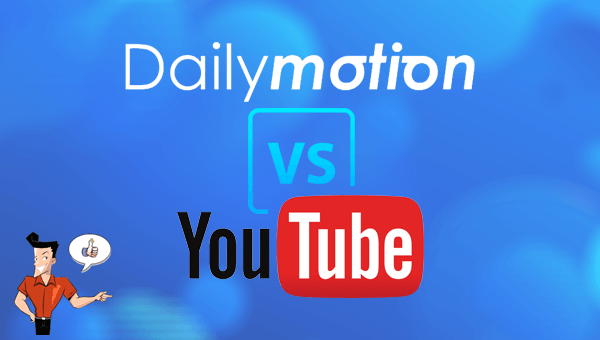
YouTube最早成立於2005年2月15日,是一家備受關注的影片分享網站。作為全球最熱門的影片分享網站之一,其覆蓋人群非常的廣泛,用戶可以在該網站上分享和觀看自己喜歡的電影、音樂、遊戲影片等等。
Dailymotion創立於2005年3月,與YouTube相同,屬於影片分享類的網站,用戶可以在網站裡上載、分享和觀看影片。據Comscore的資料顯示,Dailymotion是僅次於YouTube的全球第二大影片網站,因此它是YouTube最大的競爭對手之一。它的特點之一是支援OGG格式的檔案;再加上和同類型的其他Flash影片分享網站相比,Dailymotion的短片具有高清晰的畫質,因此備受廣大網民的喜愛。
網站總訪問量
衡量影片網站受歡迎程度的衡量標準之一就是網站的訪問量,因為訪問量越大說明瀏覽網站的網民越多,那麼網站廣告的盈利能力就越強。據外國專業機構統計資訊表明,與Dailymotion相比,YouTube有很多優勢,尤其是在網站總訪問量方面,因為YouTube每月有數十億的訪問者,而Dailymotion每月僅有1.12億訪問者。
3D影片內容
3D影片因為採用了先進的3D技術,畫面更加立體生動、更加逼真,因此具有極強的觀賞體驗,備受用戶的喜愛。YouTube網站具備先進的開發技術,支援3D影片內容的播放,因此能夠給用戶提供較好的視覺體驗。而Dailymotion並不支援3D技術的使用,因此用戶無法從該網站觀看到3D效果的影片內容。
影片上載時長限制
作為影片分享類的網站,用戶關注的點還在於平台支援上載影片的時長是否有所限制。使用Dailymotion網站的用戶將自己的內容分享到平台時,影片時長會被限制在60分鐘以內。而YouTube網站的用戶在分享自己的影片內容時,並不存在任何影片時長的限制。
由此可見,YouTube和Dailymotion兩者雖然佔據了影片分享網站的前兩位,但是在實際的使用體驗以及用戶的偏好程度上來看,YouTube網站才是吸粉的最佳影片平台。當然您也可以同時在這兩個網站上分享自己的影片內容,吸引更多粉絲。
那麼如何才能製作出吸引粉絲的影片呢?其實YouTube和Dailymotion網站上面的很多影片內容還是值得大家分析和模仿的,但是這兩個網站並不支援直接下載站內資源,如果您需要下載一些值得學習的影片到本機資料夾,那麼可以檢視下一部分的內容。
下載YouTube和Dailymotion這兩個平台的影片進行分析模仿並不難,本文將推薦大家一款專業的影片工具箱——Renee Video Editor Pro軟體,該軟體不但可以輕鬆地錄製並保存YouTube/Dailymotion影片,還可以對已經下載好的影片內容進行個性化的編輯操作,下面我們就詳細地了解一下這款軟體以及如何操作。
Renee Video Editor Pro軟體是一款集電腦螢幕錄製、影片後期製作與轉檔功能為一體的影片錄製編輯工具。其中,電腦螢幕錄製功能可以設定錄製的區域與畫面大小,還可以設定浮水印、光標樣式、聲音來源以及保存的格式、自動錄製計劃等等,不管是在線電影、會議影片記錄,還是遊戲畫面、軟體操作步驟等,它都能幫助您一鍵錄製並保存到電腦中。
Renee Video Editor Pro — 多功能影片編輯軟體

螢幕錄製對安裝了Windows的電腦進行螢幕和攝像頭進行影片錄製。
影片剪切可設定開始時間點與結束時間點,剪切影片長短。
濾鏡特效可為影片添加“濾鏡特效”、“縮小放大特效”、“音量特效”。
加/去浮水印在影片中添加文字、圖片、影片、圖形浮水印,還可去除影片的浮水印。
格式轉換支援所有常見格式的互相轉換,遇到需要重新編碼的檔案,可自動重新編碼與校對。
影片合併可將多個影片/音訊檔案合併為一個檔案,並且可在合併的影片之間添加各種轉場特效。
螢幕錄製 對安裝了Windows的電腦進行螢幕和攝像頭進行影片錄製。
濾鏡特效可為影片添加“濾鏡特效”、“縮小放大特效”、“音量特效”。
加/去浮水印在影片中添加文字、圖片、影片、圖形浮水印,還可去除影片的浮水印。
格式轉換支援所有常見格式的互相轉換,遇到需要重新編碼的檔案,可自動重新編碼與校對。
步驟1:下載安裝並執行Renee Video Editor Pro軟體之後,在主頁面點選[螢幕錄影]選項。
![主頁選擇[熒幕錄影]選項](https://net.reneelab.com/wp-content/uploads/sites/7/2020/03/Video-Editor-Pro-luxiang1.png)
步驟2:接下來在“準備錄製”界面裡,您可以對[目標]、[聲音]以及[存放位置]等內容進行個性化的設定。此處可以選擇[自訂]錄製區域,以及錄製“電腦音效與麥克風”選項。
![在“準備錄製”界面裡,您可以對需要錄製的[目標]、[聲音]以及[存放位置]等內容進行個性化的設定](https://net.reneelab.com/wp-content/uploads/sites/7/2020/11/Video-Editor-Pro-luzhi.png)
準備錄製界面設定功能說明:
目標:支援錄製全螢幕、自訂區域,以及錄製視訊鏡頭拍下的畫面。
聲音:指的是內容錄製過程中需要收錄的聲音,支援錄製電腦音效、麥克風聲音和不錄製聲音等。
存放位置:選擇錄製檔案的儲存位置
步驟3:此外,點選右下角的[小齒輪]圖標,您還可以對需錄製內容的錄製格式、影片質量、解析度、影片影格速率、匯出位置、浮水印等引數進行個性化設定。
![點選右下角的[小齒輪]圖標](https://net.reneelab.com/wp-content/uploads/sites/7/2020/03/Video-Editor-Pro-luzhi2.png)

步驟4:待所有錄製引數設定完成之後,回到“準備錄製”界面,點選[開始錄製]按鈕,您可以對想要錄製的錄製區域進行選擇,再點選右下角的[錄製]按鈕即可開始錄製YouTube/Dailymotion影片,非常方便。
![點選右下角的[錄製]按鈕](https://net.reneelab.com/wp-content/uploads/sites/7/2021/01/Video-Editor-Pro-luzhi.png)
步驟5:您可以在錄製過程中隨時暫停或繼續,錄製完成後點選右下角錄製選項框中的小正方形按鈕,錄製好的影片內容就會按照您最初設定的引數保存到預設的位置當中。
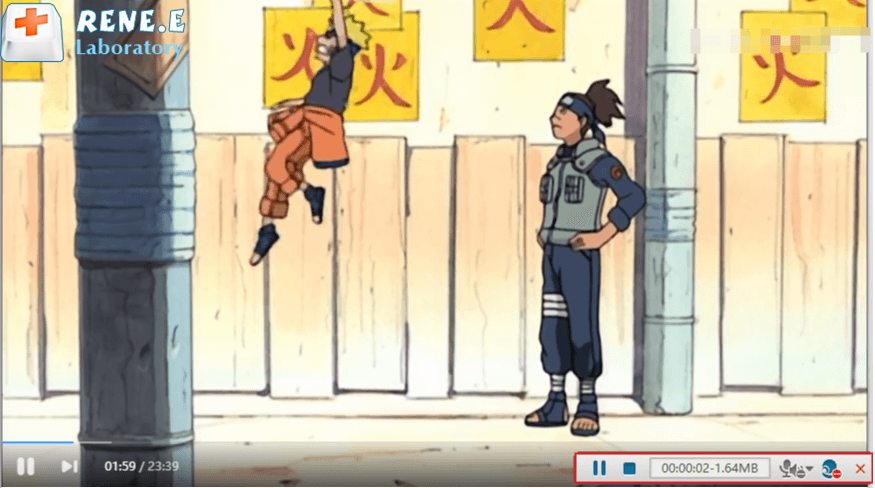
此外,Renee Video Editor Pro軟體還可以實現自動錄製功能,且操作起來也非常的簡單,在“準備錄製”界面裡,點選右下角的[Auto]按鈕,即可進入到自動錄製的功能設定頁。您可以對錄製的開始和結束時間進行設定,開始錄製的時間一到,軟體就會執行設定好的錄製命令,方便省心。
![準備錄製”界面裡點選右下角的[Auto]按鈕,即可進入到自動錄製的設定頁面](https://net.reneelab.com/wp-content/uploads/sites/7/2020/03/Video-Editor-Pro-luzhi6.png)




